1、首先我们将星空图片导入,接着用【椭圆选框】选中一部分要进行扭曲的部分。

2、 然后点击上方的【滤镜】-【扭曲】-【旋转扭曲】,接着弹出滤镜效果框,你可以在里面调整扭曲的度数,调整好想要的效果后点击确定即可。
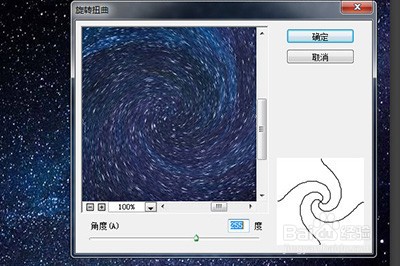
3、 然后点击上方的【滤镜】-【扭曲】-【旋转扭曲】,接着弹出滤镜效果框,你可以在里面调整扭曲的度数,调整好想要的效果后点击确定即可。

4、首先你需要CTRL+J复制出一个图层。然后将新的图层使用【变亮】效果。
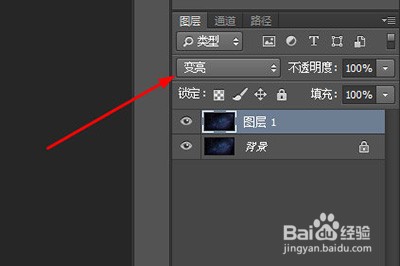
5、接着使用使用CTRL+T变换工具进行旋转处理。旋转角度建议0.1度或0.2度。

6、调整好后按CTRL+SHIFT+ALT+T进行再次变换操作多弄出几图层,锂淅铄旰直到20来个后,一张星轨的效果图就生成啦!

